Почта
В программе «Почта» Вы можете управлять всеми своими почтовыми учетными записями. Эта программа поддерживает популярные почтовые службы, такие как iCloud, Gmail, Yahoo Mail и AOL Mail.
Универсальная почта. Надоело вводить данные для входа в почту на разных веб-сайтах? Настройте все свои почтовые учетные записи в Почте, чтобы отображать все сообщения в одном окне. Выберите «Почта» > «Добавить учетную запись».
Спросите Siri. Произнесите, например: «Сегодня были письма от Лены?»
Поиск сообщений. По мере ввода в поле поиска появляется список сообщений, соответствующих запросу. Вверху отображаются наилучшие совпадения.

Добавляйте события и контакты прямо из Почты. Когда Вы получаете сообщение, которое содержит новое событие или адрес электронной почты, просто нажмите «Добавить», чтобы сохранить эти данные в Контактах или Календаре. С усилием нажмите адрес, чтобы просмотреть его и открыть в программе «Карты».
Персональная настройка сообщений. Добавляйте эмодзи или фото одним нажатием. Сделайте фото на iPhone или iPad или выберите фото из медиатеки. Подробнее о вставке фото с других устройств см. в разделе Камера Continuity на Mac.

Полноэкранный режим. Когда Почта открыта в полноэкранном режиме, окна новых сообщений автоматически открываются справа в режиме Split View. Это дает возможность сверяться с другим сообщением при составлении текста.

Не пропустите ни единого письма. Над значком Почты в панели Dock отображается количество непрочитанных сообщений. Когда Вам приходит новое сообщение, в правом верхнем углу экрана также появляется уведомление с кратким содержанием сообщения. (Не хотите просматривать уведомления? Чтобы изменить эту настройку, нажмите значок Системных настроек ![]() на панели Dock и выберите «Уведомления»).
на панели Dock и выберите «Уведомления»).
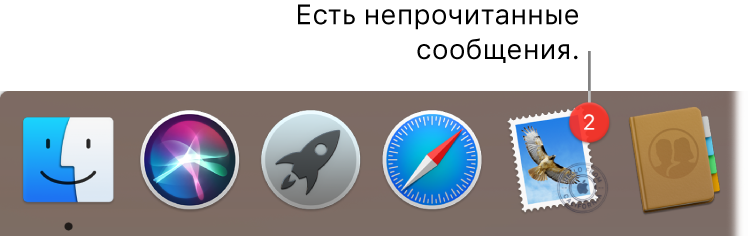
Использование Touch Bar. Панель Touch Bar можно использовать для множества типичных задач: создание сообщений и ответ на них, архивация почты, перемещение сообщений в папку спама, а также пометка сообщений.

На панель Touch Bar можно добавить избранные элементы управления (выберите «Вид» > «Настроить панель Touch Bar»). См. Настройка панели Touch Bar на MacBook Pro.
Совет. Чтобы быстро удалить сообщение из папки входящих, смахните на трекпаде двумя пальцами влево по сообщению и нажмите ![]() . Или смахните двумя пальцами вправо, чтобы отметить сообщение как непрочитанное.
. Или смахните двумя пальцами вправо, чтобы отметить сообщение как непрочитанное.

Подробнее. См. Руководство пользователя программы «Почта».